表紙
はじめに
Ⅰ 画面の説明
Ⅱ 表の扱い方
Ⅵ HTML出力
Ⅶ 式と組込み関数
Ⅷ プログラム引数とコマンドモード
Ⅸ アクセス制御
Ⅹ 操作ログ
ⅩⅠ ライセンスの設定
はじめに
Ⅰ 画面の説明
Ⅱ 表の扱い方
1 表形式のデータ
2 表の作り方
3 データの表示
6 表の編集
Ⅲ フォルダの扱い方2 表の作り方
3 データの表示
(1) 表示書式設定
(2) カラムの操作メニュー
(3) カラム見出しの操作メニュー
(4) 連結カラムの追加/変更
(5) 部分内容カラムの追加/変更
(6) 行番号表示
(7) ソート
(8) 列固定/行固定
(9) 転置表示
(10) リストの印刷/プレビュー
4 データの操作(2) カラムの操作メニュー
(3) カラム見出しの操作メニュー
(4) 連結カラムの追加/変更
(5) 部分内容カラムの追加/変更
(6) 行番号表示
(7) ソート
(8) 列固定/行固定
(9) 転置表示
(10) リストの印刷/プレビュー
(1) カード表示
(2) 編集
(3) 追加
(4) 編集・追加ウィンドウの操作
(5) 結果の検索
(6) 再検索
(7) CSV単発取込
(8) CSV連続取込
(9) CSV取込-表に対する操作
(10) CSV取込定義
(11) CSV出力
(12) Rスクリプト作成
(13) 削除
(14) 続き
(15) データの検査
(16) 表示を基に表更新
5 表の結合(2) 編集
(3) 追加
(4) 編集・追加ウィンドウの操作
(5) 結果の検索
(6) 再検索
(7) CSV単発取込
(8) CSV連続取込
(9) CSV取込-表に対する操作
(10) CSV取込定義
(11) CSV出力
(12) Rスクリプト作成
(13) 削除
(14) 続き
(15) データの検査
(16) 表示を基に表更新
6 表の編集
1 フォルダの種類
2 フォルダの操作
4 フォルダと表示書式設定
5 多彩なデータの整理・分類
6 データのドロップ
7 フォルダのデータ処理
8 式まとめて編集
9 検索・集計表示からのフォルダ操作
10 フォルダ情報の保存と読み直し
11 検索条件図の操作
Ⅳ 集計表示の仕方2 フォルダの操作
(1) 新規作成
(2) ドラッグ&ドロップで作成
(3) 編集
(4) 切り取りと貼り付け
(5) コピーと貼り付け
(6) 部分貼り付け
(7) 設定のクリア
(8) 定義の書き出しと読み込み
(9) 削除
(10) 検索条件の一時的変更
(11) よくある設定
(12) 傾向と対策のためのフォルダ群の作成
(13) 散布図ボードの作成
3 フォルダの階層(2) ドラッグ&ドロップで作成
(3) 編集
(4) 切り取りと貼り付け
(5) コピーと貼り付け
(6) 部分貼り付け
(7) 設定のクリア
(8) 定義の書き出しと読み込み
(9) 削除
(10) 検索条件の一時的変更
(11) よくある設定
(12) 傾向と対策のためのフォルダ群の作成
(13) 散布図ボードの作成
4 フォルダと表示書式設定
5 多彩なデータの整理・分類
6 データのドロップ
7 フォルダのデータ処理
8 式まとめて編集
9 検索・集計表示からのフォルダ操作
10 フォルダ情報の保存と読み直し
11 検索条件図の操作
1 集計対象
2 集計カラムの操作
4 クロス集計
5 集計カラムと方法の列表示
6 集計行の選別
7 集計のマーク
8 変化の集計
9 集計値を条件とする検索
10 伸縮表示
11 比率表示
12 色分け表示
13 グラフ表示
15 結果表示の独立
16 ボード表示
17 集計結果の保存
Ⅴ 参照用グリッド2 集計カラムの操作
(1) カラムの挿入
(2) 集計追加
(3) カラム編集
(4) カラムの表示/非表示
(5) カラム削除
(6) カラムのコピー/貼付け
(7) カラムの移動
(8) ソート
(9) 小計行の有無
(10) 検索表示から集計カラムを追加
3 複数集計(2) 集計追加
(3) カラム編集
(4) カラムの表示/非表示
(5) カラム削除
(6) カラムのコピー/貼付け
(7) カラムの移動
(8) ソート
(9) 小計行の有無
(10) 検索表示から集計カラムを追加
4 クロス集計
5 集計カラムと方法の列表示
6 集計行の選別
7 集計のマーク
8 変化の集計
9 集計値を条件とする検索
10 伸縮表示
11 比率表示
12 色分け表示
13 グラフ表示
(1) グラフの種類
(2) 視点の選択とグラフ
(3) 複数集計とクロス集計のグラフ
(4) グラフの印刷とファイル出力
(5) グラフの値表示とドリルダウン
(6) グラフのポップアップメニュー
(7) グラフの範囲指定
14 カード表示(2) 視点の選択とグラフ
(3) 複数集計とクロス集計のグラフ
(4) グラフの印刷とファイル出力
(5) グラフの値表示とドリルダウン
(6) グラフのポップアップメニュー
(7) グラフの範囲指定
15 結果表示の独立
16 ボード表示
17 集計結果の保存
Ⅵ HTML出力
Ⅶ 式と組込み関数
Ⅷ プログラム引数とコマンドモード
Ⅸ アクセス制御
Ⅹ 操作ログ
ⅩⅠ ライセンスの設定
Ⅱ‐4‐(9) CSV取込-表に対する操作
CSV取込のウィンドウで、「表に対する操作」を選択することにより、CSVファイルの内容を単純に追加するだけでなく、 条件を指定して更新、追加、削除、等ができます。また、取込時に実行される処理を記述することもできます。
「表に対する操作」は、「単発」、「連続」のどちらの取込方法とでも組み合わせることができます。
「取込時処理」と「更新・削除条件」は 【処理】タブで設定します。
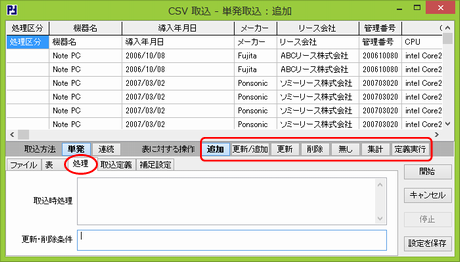 |
| 表に対する操作 | 追加 CSVファイルから読み込んだ内容を表に追加します。
更新/追加CSVファイルから1レコード分の内容を読み込んだ後、「更新・削除条件」の条件で表を検索し、一致するレコードがあれば、それらの内容を読み込んだ値で更新し、一致するレコードが無ければ、読み込んだ内容を表に追加します。
更新CSVファイルから1レコード分の内容を読み込んだ後、「更新・削除条件」の条件で表のレコードを更新します。
削除CSVファイルから1レコード分の内容を読み込んだ後、「更新・削除条件」の条件で表のレコードを削除します。
無し何もしませんが、取込時処理が指定されていれば、それを実行します。
集計CSVファイルの内容を表に追加せずにメモリ上に読み込み、集計します。
定義実行取込時処理が指定されていれば、それを実行します。 【取込定義】タブの設定に従ってCSVデータを整形した後、表に追加します。
|
|
| 取込時処理 |
取込時に実行する処理を記述します。 記述方法に関しては「Ⅵ 式と組込み関数」を参照してください。 ここで指定した処理は、CSVファイルから1レコード分のデータが読み込まれる毎に実行されます。 |
|
| 更新・削除条件 | 表を検索する時の条件を指定します。 「表に対する操作」が「更新/追加」、「更新」、「削除」 の場合に使われます。 この条件は組込み関数「検索()」に与える条件と同様に解釈されます。 |
「更新・削除条件」の例を挙げます。
"IT機器台帳.IPアドレス = " + 条件文字列(IT機器台帳.IPアドレス)
| "IT機器台帳.IPアドレス = " | => | "・・・" で囲われた文字列定数 |
| + | => | 文字列を連結する演算子 |
| 条件文字列() | => | 引数の文字列を条件文字列用にエスケープする組み込み関数 |
| IT機器台帳.IPアドレス | => | カラム名なので読み込んだCSVファイルの内容に置換される |
具体的にIPアドレスが”192.168.0.100”の場合、次のような文字列になります。
IT機器台帳.IPアドレス = '192.168.0.100'